Cómo agregar un cumpleaños o aniversario para las ventanas 10 calendario
Puede utilizar la aplicación Calendario en Windows 10 para realizar un seguimiento de los cumpleaños, aniversarios, citas y otros eventos. Para ver el calendario y agregar eventos, abra la aplicación Calendario de la pantalla de inicio. Usted puede ver eventos y citas de servicios que conectado a las personas o aplicaciones de correo.
En la barra de aplicación Calendario situada en la parte superior de la pantalla, seleccione cada uno de los siguientes formatos:
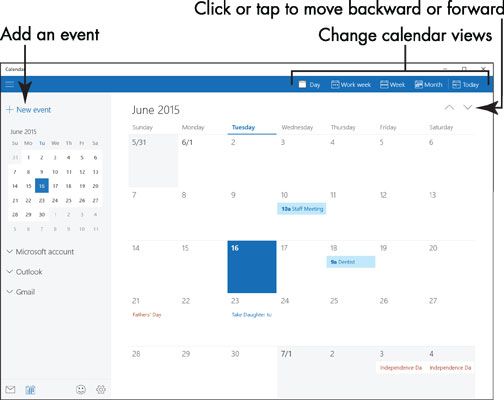
Día: Este formato muestra un solo día con una caja para cada hora. Seleccione las flechas en la parte superior de la pantalla para desplazarse hacia atrás o hacia adelante un día a la vez. Desplácese hacia arriba y hacia abajo para ver más horas en el día.
Semana de trabajo: Aparece la semana de trabajo actual (de lunes a viernes). Al igual que con el formato día, desplácese hacia arriba y hacia abajo para ver diferentes horas y utilice las flechas para avanzar o retroceder una semana a la vez.
Semana: Aparece la semana actual. Desplácese o utilice las flechas para ir de hora en hora o semana a semana.
Mes: El mes actual aparece en el diseño clásico de mes. (Dependiendo del tamaño de la pantalla, es posible que tenga que desplazarse para ver este formato.) Hoy en día se resalta con un color diferente. Utilice las flechas en la parte superior para avanzar y retroceder de un mes a la vez.
El Calendario ofrece dos maneras de añadir un evento, el camino corto pero superficial y la forma lenta pero profunda:
Corto pero superficial: Haga clic o toque en el día en que el evento va a ocurrir (en el formato de un mes) o de la hora y fecha en la que se va a producir (en el día o formatos de semana). Aparecerá la ventana emergente muestra aquí.
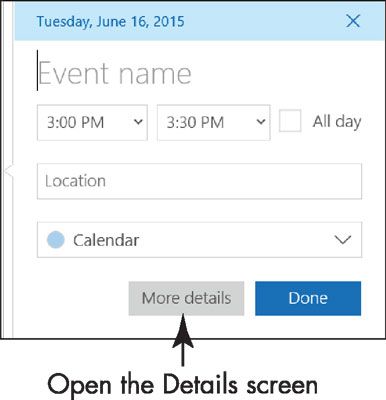
Con suerte, esta pequeña ventana es todo lo que necesita para describir el evento. Escriba el nombre del evento, y si no es un evento de todo el día, desactive la casilla de verificación Todo el día (si es necesario) y el uso de la hora de inicio y los menús del tiempo del fin para describir cuando el evento comienza y termina. También puede escribir la ubicación del evento. Seleccione el botón Listo cuando haya terminado de describir el evento (o seleccione el botón Más detalles para abrir la pantalla de detalles).
Lento pero profundo: Seleccione el botón Nuevo Evento. Aparece la pantalla de detalles, como se muestra. Pasar a la siguiente etapa.
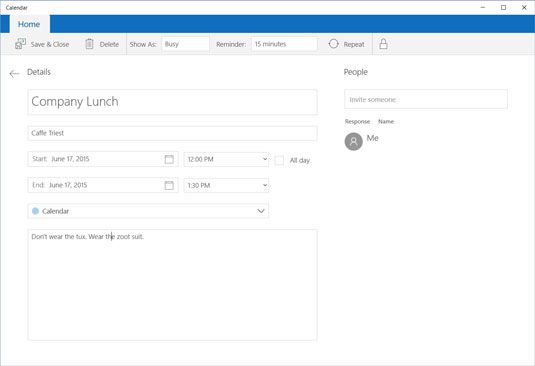
En Detalles, entrar o (o cambiar) cualquiera de los siguientes datos para el evento:
Nombre de evento: Describir el evento en una a tres palabras. La descripción que introduzca aparecerá en el calendario.
Localización: Si la lista de la ubicación le ayudará a conseguir que el evento a tiempo, por todos los medios que la lista. La ubicación, como el nombre del evento, aparece en el calendario.
Inicio y Fin: Seleccione el icono de calendario, y en el menú emergente que aparece, elija el día en que comienza el evento y después del día en que termina.
Horas / Todo el día: Si esto no es un evento de todo el día, desactive la casilla de verificación Todo el día, si es necesario. A continuación, utilice los menús desplegables para describir cuando se produzca el evento.
Si el evento es uno que se repite, puede programar sobre una base semanal, mensual o anual en el calendario. Reuniones semanales del personal, los cumpleaños y aniversarios son ejemplos de eventos recurrentes. Seleccione el botón de repetición en la barra de aplicación a lo largo de la parte superior de la pantalla para programar un evento recurrente. Luego, utilizando las opciones de repetición que aparecen en la pantalla de detalles, describir con qué frecuencia se produce el evento, cuando se produce, y cuándo va a dejar de ocurrir.
Descripción del evento: Describir el evento en detalle si usted piensa que es necesario. En caso de llevar el esmoquin o traje zoot? El vestido de fiesta o el vestido formal? Este es el lugar para registrar sus pensamientos sobre el asunto.
Opcionalmente, utilice los comandos de la barra de la aplicación en la parte superior de la pantalla para describir con más detalle el evento:
Mostrar como: Elija una opción en este menú si comparte su calendario con alguien, como un recepcionista, que usted puede programar para otros eventos. Puede declararse libre, provisional, ocupado o fuera de la oficina.
Recordatorio: ¿Con cuánta anticipación del evento es lo que desea calendario para mostrar una notificación? Elija Ninguno, 5 minutos, 15 minutos, 30 minutos, 1 hora, 1 12 horas, 1 día o 1 semana.
Privado: Seleccione esta opción para evitar que este evento aparezca en un calendario compartido o público. El evento sigue siendo visible en su propia pantalla.
Cuando haya terminado, seleccione la opción Guardar Cerrar botón. (Seleccione la izquierda; la flecha apuntando al lado de la palabra Detalles si no desea crear un evento.)
En el calendario, el evento aparece en la fecha y la hora especificadas.
Para editar un evento, selecciónelo en el calendario. Se abre la pantalla Detalles. Añadir o cambiar cualquier detalle.
Para borrar un evento, abra en la pantalla de detalles y seleccione el botón Eliminar seleccionar el botón Eliminar (un bote de basura).
Si su cuenta de Microsoft está conectado a un servicio de terceros tales como Gmail, eventos de ese servicio aparecen en el calendario. Visualizar el panel Configuración y seleccione Cuentas. Verás una lista de cuentas. Seleccione la cuenta y, en la pantalla de configuración de la cuenta, seleccione Cambiar la configuración de sincronización de buzón. Luego, en la pantalla de configuración de sincronización, elija si desea sincronizar el calendario en el servicio de terceros con el calendario que se ve en la pantalla del calendario.
Seleccione el botón Hoy en la barra de aplicación Calendario para ir inmediatamente a la fecha de hoy en el calendario.






